Vad är ett dataflödesdiagram: dess grundläggande element, exempel och hur man gör ett
Vi uppmärksammar alla som arbetar med databehandling. Idag kommer att vara din lyckodag, för du kommer äntligen att förstå hur en DFD fungerar och den djupare innebörden av symbolerna för dataflödesdiagram som du kan behöva använda. Detta diagram är en utmärkt hjälp för dem som vill lära sig och fundera över den organiserade informationen på lämpligt sätt. Därför vill vi att du är förberedd och klok nog att använda den. Så slappna av och fortsätt läsa nedan för en bredare kunskap om DFD.
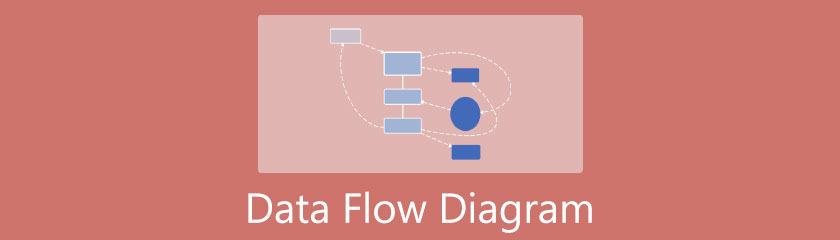
- Del 1. Den djupgående innebörden av dataflödesdiagram
- Del 2. Grundläggande element i dataflödesdiagram
- Del 3. Exempel på dataflödesdiagram
- Del 4. Omfattande riktlinjer för hur man gör ett dataflödesdiagram
- Del 5. Vanliga frågor angående dataflödesdiagrammet
Del 1. Den djupgående innebörden av dataflödesdiagram
Vad är a dataflödesdiagram? DRD är den visuella representationen av idéerna eller informationen och processen för data i systemet. Som det står i dess namn, visar DRD målmedvetet flödet i termer av hur data går in och förvaras. Dessutom, genom en DRD, kan alla typer av publik lätt och omedelbart förstå situationen även utan en grundlig förklaring. Av denna anledning har DRD onekligen varit populärt.
Del 2. Grundläggande element i dataflödesdiagram
DRD använder symboler för att definiera information som pilar, cirklar, rektanglar och etiketter, som illustrerar in- och utdata, förhållandet och riktningen dit data skickas. Låt oss gå vidare till symbolerna och notationerna för dataflödesdiagram nedan för att veta mer om det.
Dataflödesdiagramnoteringar:
◆ Processnotation - Detta är proceduren för att omvandla data till en utdata. Denna notation avbildar en rektangulär form men med rundade hörn och har beskrivande element, som ses i exemplet nedan.
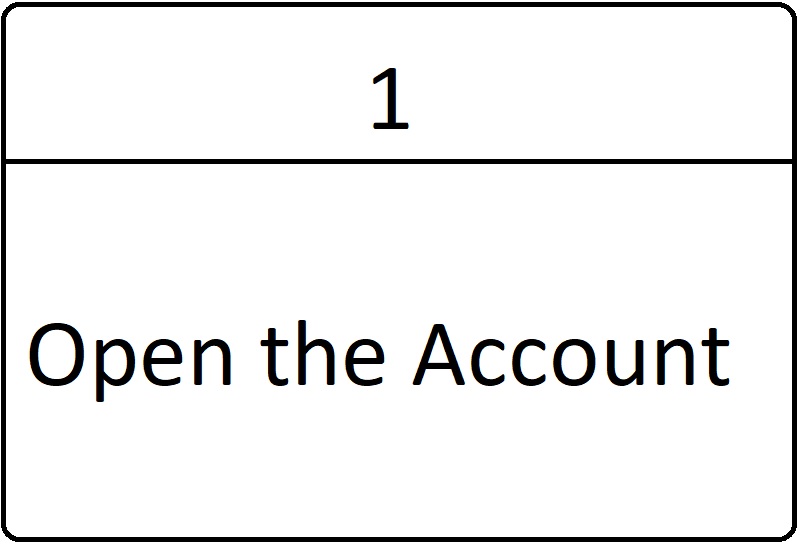
◆ Extern enhet - Denna notation representeras av en kvadrat eller en oval. Externa enheter är de notationer som skickar och tar emot data utanför systemet. Med andra ord är de dataursprunget för informationen som kommer in i och ut ur systemet. Exempel på externa enheter är människor, organisationer, evenemang eller situationer.
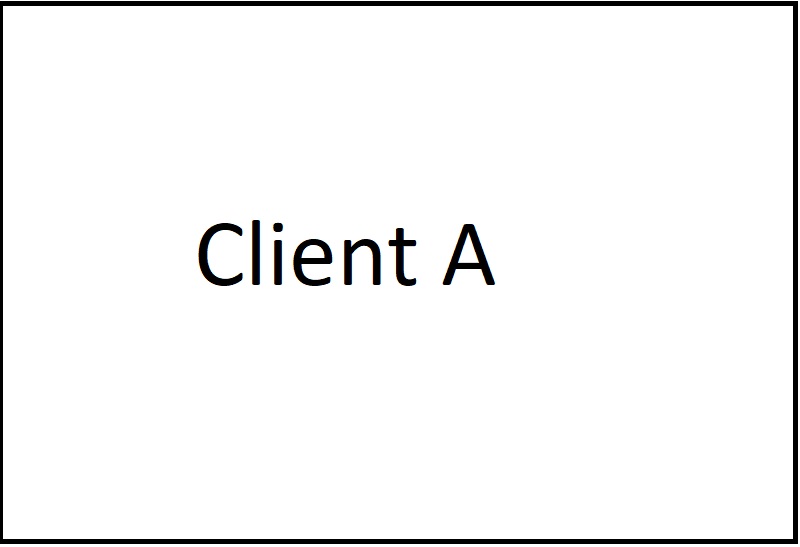
◆ Datalagringsnotation - En skapare av dataflödesdiagram bör veta att datalagren är arkiven eller filerna i systemdiagrammet. Dessa filer innehåller information såsom medlemsformulär, meritförteckning, utvärdering, etc. Därför märks de i systemdiagrammet med enkla ord som "formulär" i den rektangulära behållaren.
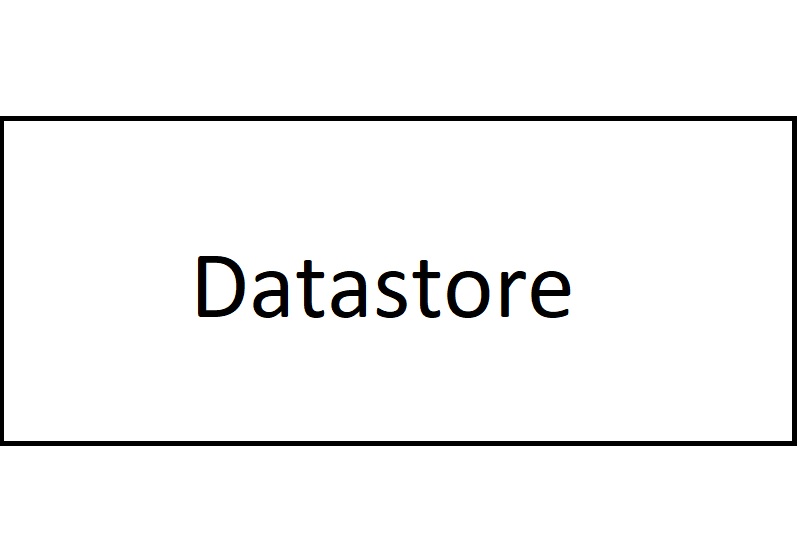
◆ Dataflödesnotation - Dataflödena är linjerna som kanaliserar informationsbehållaren. Dessutom visar dessa linjer eller pilar beskrivningen eller förhållandet mellan eller angående datalagrar och enheter.
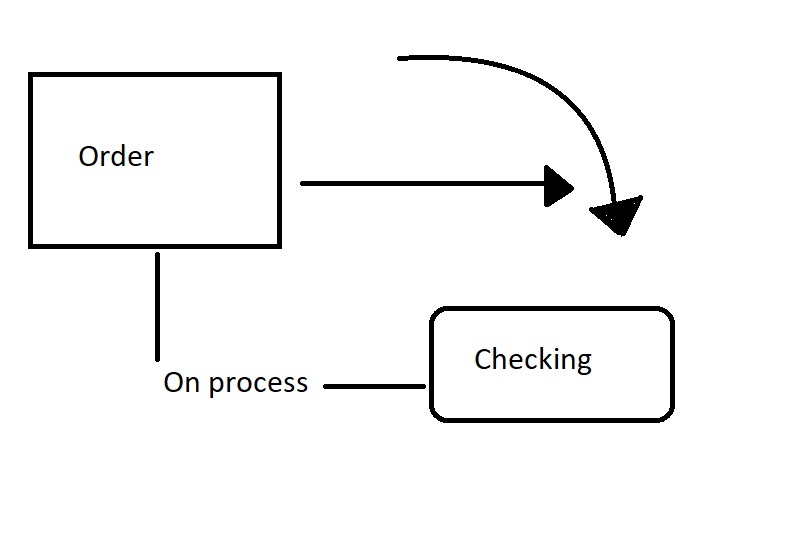
Typer av DRD
1. Fysiskt dataflödesdiagram
Denna typ av flödesdiagram illustrerar alla implementeringar. Dessutom visar den alla berörda externa enheter i diagrammet, såsom personer, organisation etc.
2. Logiskt dataflödesdiagram
Logisk DRD är den typ som fokuserar på systemets innehåll. Detta innebär att detta diagram illustrerar mer om hur organisationens data förlopp i systemet. Det är motsatsen till den fysiska DRD eftersom den inte fokuserar på externa enheter.
Del 3. Exempel på dataflödesdiagram
1. Skolledningssystem
Detta exempel kommer att visa hur en skola hanterar från studenter, kurser, databaser upp till sin fakultet. Här ser du till vilka databaser studenterna och fakulteten är förankrade.
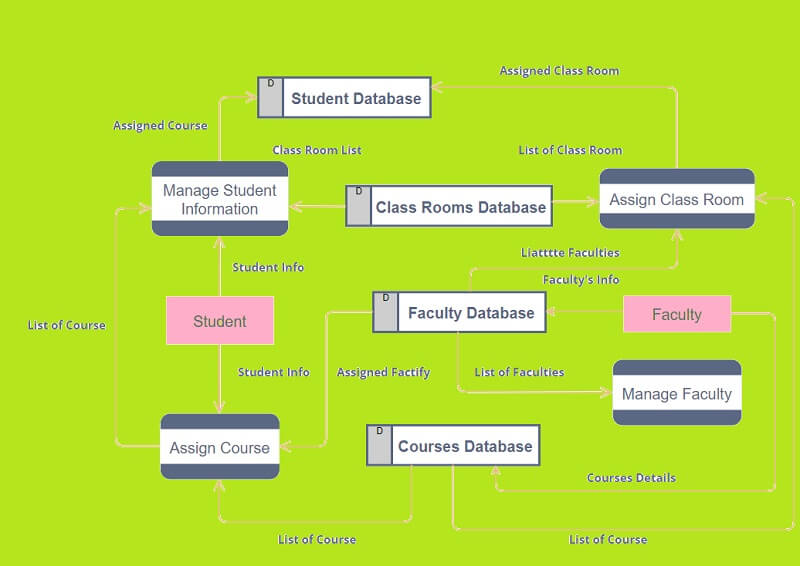
2. Handelssystem
Handelssystemet är också ett exempel på dataflödesdiagram. Som du ser på bilden visar den data som bearbetas och flödet av transaktioner inom kunden, mäklaren och leverantören.
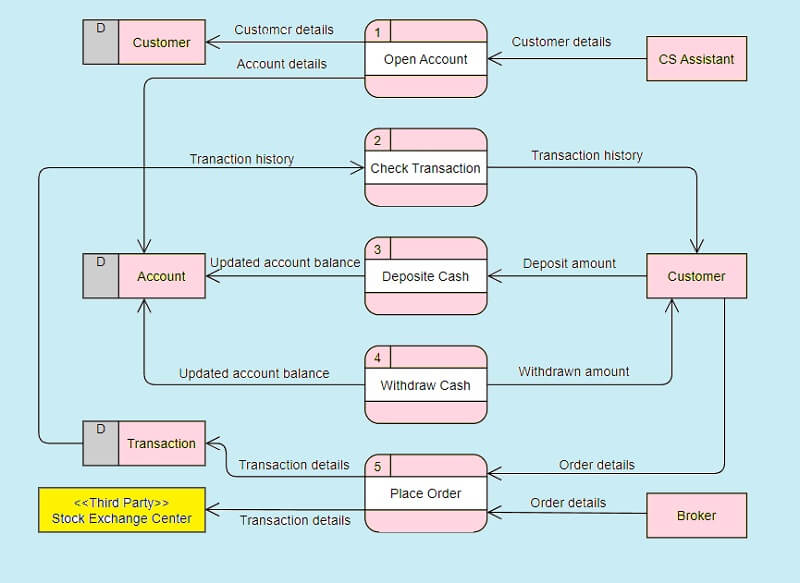
3. Matbeställningssystem
Det sista provet kommer att visa dig proceduren för att beställa mat för leverans. Dessutom visar detta också flödet av hur chefen får beställningen från leverantören.
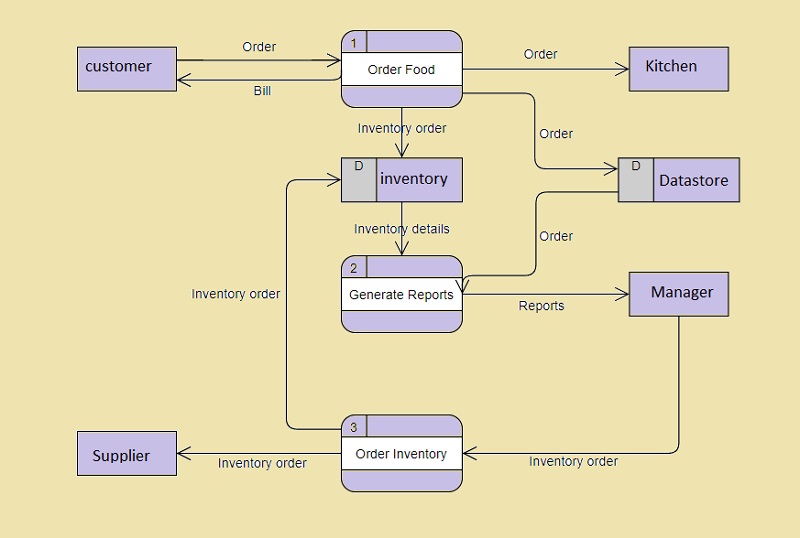
Del 4. Omfattande riktlinjer för hur man gör ett dataflödesdiagram
Låt oss nu göra hantverket med historiens bästa diagram- och tankekartstillverkare, och vi presenterar dig för MindOnMind, det främsta verktyget för mindmapping på webben idag. Det här är också en onlinetillverkare av dataflödesdiagram som alla älskar. Tja, ingen kunde tukta det eftersom det här verktyget verkligen har något att skryta om. I allmänhet har den alla alternativ, förinställningar och vackra attribut som den erbjuder användarna för att skapa både kartor och diagram.
Vidare, MindOnMind kan förvara ditt mästerverk i det säkraste galleriet från ditt e-postkonto. Ändå kommer det att göra det möjligt för dig att exportera alla dina projekt, där du kan skriva ut när som helst. Dessutom behöver du inte oroa dig för priset, för du kan använda detta obegränsat utan att spendera en krona. Och så, utan ytterligare adieu, låt oss göra ett dataflödesdiagram online, med de fullständiga och omfattande riktlinjerna nedan.
Säker nedladdning
Säker nedladdning
Besök webbplatsen
Öppna din webbläsare på din dator eller på din mobila enhet och besök www.mindonmap.com. På den första sidan klickar du på Skapa din tankekarta och börja logga in med ditt Gmail-konto.
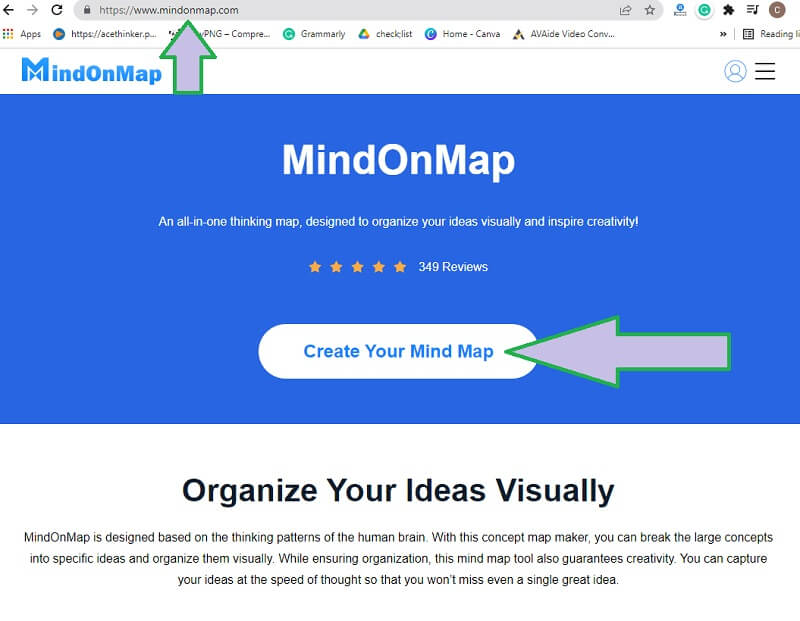
Börja på Nytt
På nästa sida, tryck på Ny fliken och välj sedan ett tema eller ett diagram från alternativen. Eftersom vi kommer att göra en DRD, föreslår vi att du väljer Trädkarta eller den Org-diagramkarta (ner).
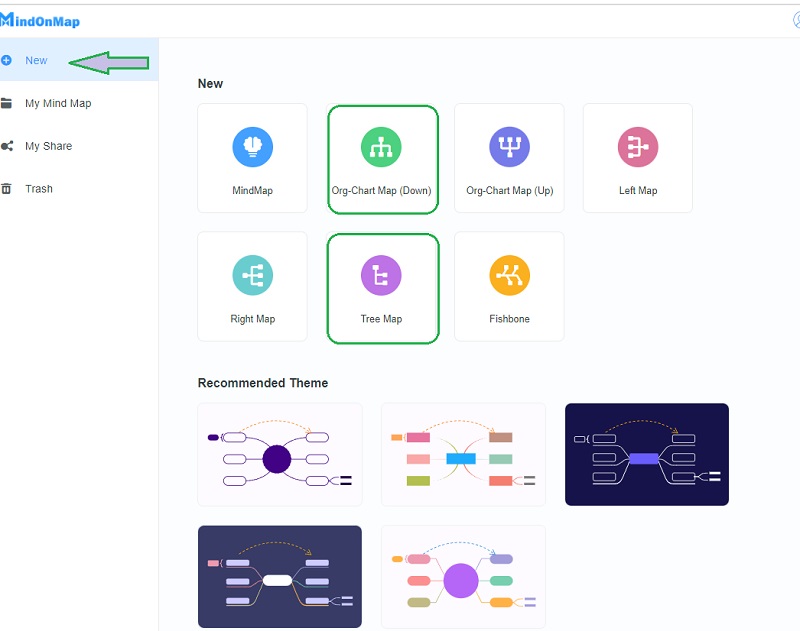
Tips: Lär dig snabbtangenterna
Du kan börja navigera i detta verktyg för dataflödesdiagram när du når huvudduken. Eftersom du bara tittar på singeln Huvudnod, gå till Snabbtangenter alternativet för att se knapparna som hjälper dig att utöka diagrammet. Om du behöver allokera noden drar du den bara till den plats du vill att den ska vara.
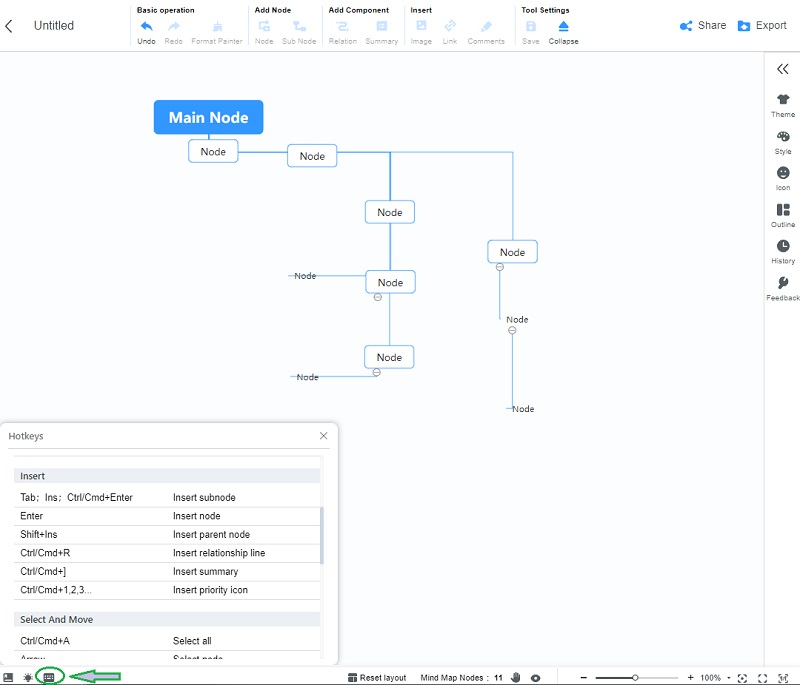
Steg 3. Märk notationen
Använd notationen av DRD på dina noder genom att ändra deras former. För att göra det, gå till Meny bar och klicka Stil. Gå sedan till Formstil att välja för din enhet.
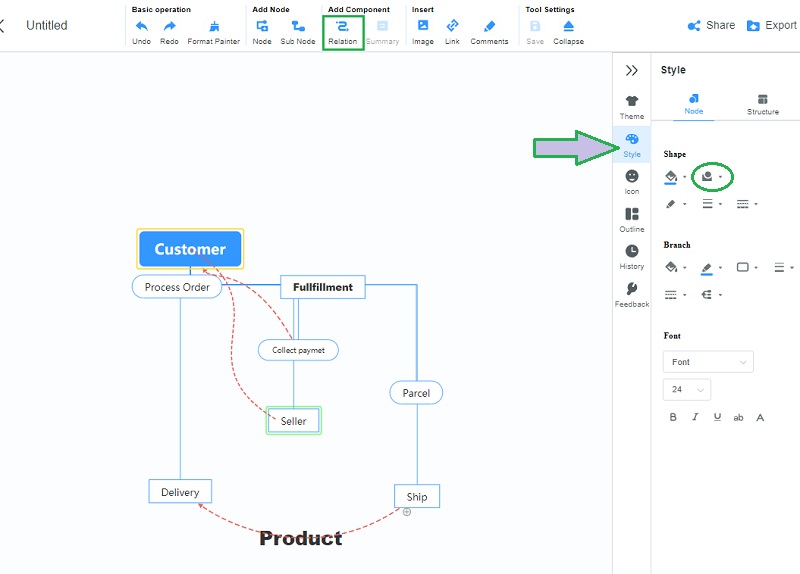
Notera
För dataflödena för pipelines i exemplet med dataflödesdiagram kan du använda en nod. Annars kan du använda Relation verktyg som finns på den övre delen av det vi kallar banddelen, klicka sedan på komponenten och koppla gärna ihop noderna.
Lägg till Radiance
Det som är bra med det här verktyget är att du kan göra ett strålande diagram genom att lägga till färger till det.
4.1. Ändra bakgrundens färg
Gå till menyn Bar, sedan från teman Klicka på Bakgrund. Välj dem bland de olika tillgängliga teman. Dessutom genom att klicka på Slipsys ikon, kommer du att kunna anpassa ett tema efter dina önskemål.
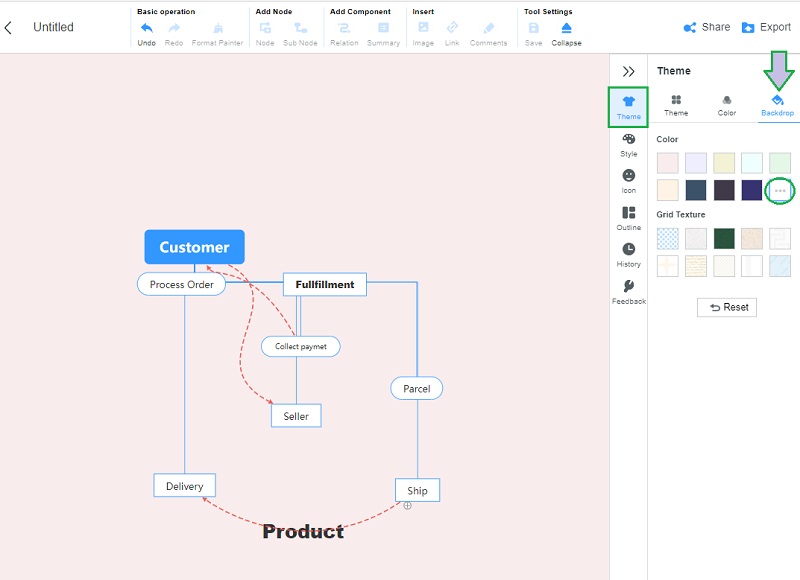
4.2. Lägg till färg till begreppen
För att lägga till färger i vårt dataflödesdiagrams notationer, gå till Stil. Klicka på varje nod och tryck på Måla ikonen bredvid formstilen. Därifrån väljer du önskad färg för att fylla din notation.
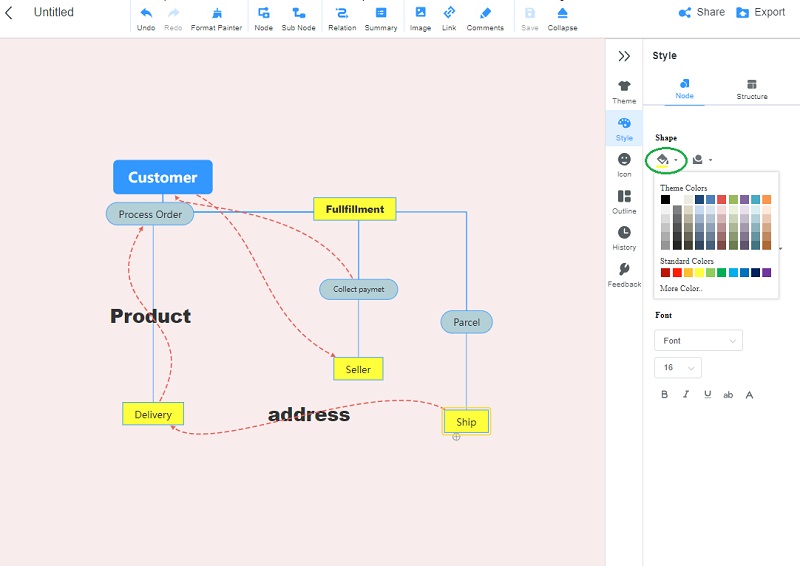
Dela eller exportera
Du kan äntligen dela eller exportera ditt diagram, gå bara till delen överst i menyraden. Om du vill skicka diagrammet till din lagkamrat för samarbete, klicka på Dela med sig flik. Å andra sidan, tryck på Exportera knappen om du längtar efter en utskriven kopia från din enhet.
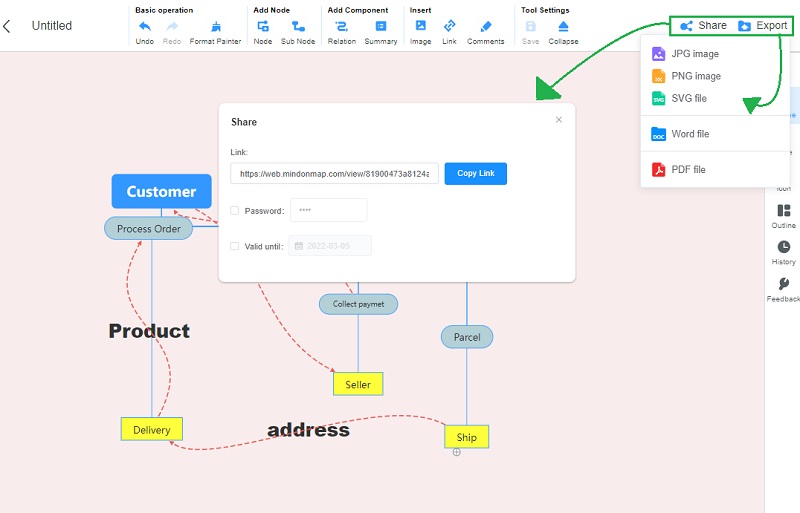
Vidare läsning
Del 5. Vanliga frågor angående dataflödesdiagrammet
Hur gör man ett dataflödesdiagram i Word?
Att göra en DRD med Microsoft Word är en bra idé. Men om du inte är så kunnig i att använda det här programmet, kommer du att tycka att det är förvirrande och jobbigt att göra, förutom att det är ett betalprogram.
Vilka är skaparna av DRD:s gemensamma symbolsystem?
De är Yourdon och Coad, Yourdon och DeMarco, och Gane och Sarson. Yourdon-Coad och Yourdon-DeMercado använder cirkelprocesser, och Gane och Sarson använder rektanglar.
Är Visio bra på att skapa diagram?
es. Faktum är att ett av de bästa verktygen för att göra ett dataflödesdiagram är Visio. Men att använda den garanterar inte att du får en smidig upplevelse, till skillnad från MindOnMap.
Slutsats
Vi hoppas att när du kommit fram till denna slutsats har du redan tagit till dig all information som ges om dataflödesdiagram. Den här typen av diagram skiljer sig faktiskt från de andra diagrammen. Det finns faktiskt saker att tänka på och tänka på innan du gör en. Men när du redan har utvecklat och förstått dess grundläggande komponenter, kommer du att tycka att det är mycket intressant. Under tiden, öva genom att använda MindOnMap inte bara för att göra DRD utan också med att skapa olika typer av kartor! Njut av!










